Alguns softwares são fornecidos não apenas na forma de pacotes de instalação em discos CD / DVD, mas também como um aplicativo compactado em um arquivo. É impossível instalar a partir do arquivo, porque os arquivos nele são compactados de acordo com um algoritmo especial. Portanto, antes de instalar o arquivo, você deve descompactá-lo e, em seguida, seguir os passos recomendados ao instalar este programa. O arquivo pode conter qualquer software, vamos considerar um exemplo de descompactação de um arquivo com Adobe Photoshop.
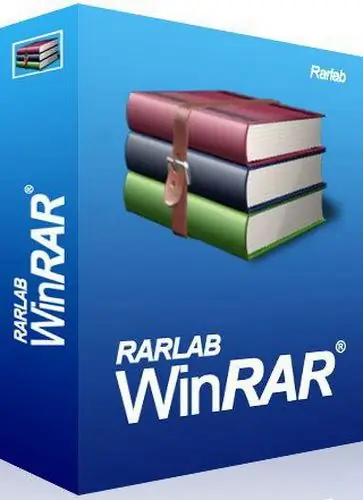
Necessário
Software WinRar, Total Commander, Adobe Photoshop no arquivo
Instruções
Passo 1
Existem muitos programas que funcionam com arquivos. O utilitário mais popular entre os usuários de PC é o WinRar. O programa inclui uma ampla gama de ações para a criação e edição de qualquer tipo de arquivo. O programa é pago, mas tem acesso gratuito por 30 dias. Você pode decidir comprar este utilitário. Se você precisar descompactar o arquivo apenas uma vez, o WinRar será útil. Você pode baixar o programa do site oficial do desenvolvedor.
Passo 2
Depois de instalar e iniciar o programa, você verá a janela principal do programa, que se parece com um painel do explorador. Para descompactar seu arquivo com Adobe Photoshop, encontre o arquivo que você está procurando e clique no botão "Extrair" no painel principal. No menu que se abre, selecione o caminho para a pasta onde deseja extrair os arquivos compactados e clique no botão "OK". O procedimento de extração de arquivos chegou ao fim.
etapa 3
O gerenciador de arquivos Total Commander possui utilitários integrados para vários arquivadores. Se você está acostumado com este programa, descompactar os arquivos levará alguns segundos. No painel esquerdo ou direito, encontre o arquivo Adobe Photoshop, no painel oposto, abra a pasta onde deseja extrair os arquivos compactados. Vá para a guia de arquivo (pressionando Tab), clique no menu Arquivos e selecione Descompactar (ou pressione Ctrl + F9). Na janela que se abre, verifique o nome do arquivo e o caminho para a pasta e, a seguir, clique no botão "OK".






